Jak vybrat nejlepší notebook pro vaše potřeby
Technologické prostředí se mohlo za posledních deset let změnit, s příchodem chytrý telefon a nyní vzestup chytré hodinky, ale je tu jedna věc, která zůstala nějakou dobu konstantní – počítač a konkrétně notebook, který je stále středem mnoha digitálních životů.
Nákup notebooku však nemusí být o nic jednodušší. Díky technologickým vylepšením, která umožňují věci jako 2-v-1 (notebooky, které fungují i jako tablety), může být nákup notebooku obtížnější.
Při nákupu je třeba zvážit desítky věcí laptop. Pro začátek se zamyslete nad typem notebooku, který chcete – zda jde o základní notebook, notebook 2 v 1, vytvořený speciálně pro hraní her, nebo notebook šitý na míru podnikům. Poté přemýšlejte o operačním systému (OS), který chcete, aby váš nový notebook běžel (Mac OS, Chrome OS nebo Windows). Další na řadě jsou specifikace pod kapotou (RAM, úložiště, grafika) – které přímo korelují s vaším případem použití. Konečně je čas přemýšlet o nadbytečných věcech, jako jsou porty, kvalita zobrazení a hmotnost.
I když může být nákup notebooku náročný, tento průvodce vám jej o něco zjednoduší. Čtěte dále a zjistěte vše, co potřebujete vědět při nákupu notebooku.
Typy produktů
Než se rozhodnete pro specifikace a designové funkce, budete chtít trochu oddálit a zjistit tvarový faktor požadovaného notebooku. Existuje několik různých druhů notebooků a ten, který chcete, může záviset na tom, k čemu chcete počítač používat (jste velký hráč, nenáročný uživatel nebo jej používáte především pro podnikání?). Zde jsou hlavní typy notebooků.
Základní notebooky
Základní notebook je v podstatě notebook, který se nepřevádí na tablet, není ultratenký a výkonný jako ultrabook a nemá funkce speciálně pro hraní her.
To, že základní notebooky nenabízejí žádné luxusní funkce, samozřejmě neznamená, že se nevyplatí je kupovat. Pokud nepotřebujete speciální funkce, jako je odnímatelný displej, pak nákup počítače, který to neumí, vám může ušetřit nějaké peníze.
Protože jsou základní notebooky o něco levnější než některé jiné druhy notebooků na tomto seznamu, základní notebooky jsou skvělé volba pro studenty, ty, kteří si kupují notebook jako sekundární počítač, nebo pro ty, kteří prostě nechtějí za notebook utratit velké peníze.

2 v 1
The 2 v 1 se rychle stal jedním z nejoblíbenějších typů notebooků, a to především díky tomu, že je tak všestranný. Zařízení 2v1 jsou zařízení, která fungují jako notebooky i tablety, což znamená, že je lze použít ke sledování televize v posteli, k práci u stolu a ke všemu mezi tím.
Celkově existují dva různé druhy zařízení 2 v 1, z nichž každý má zásadní rozdíly. První je odnímatelné zařízení 2 v 1. Díky tomu je displej odstraněn z klávesnice, což znamená, že jej můžete používat jako jakýkoli jiný tablet. Nevýhodou je omezený prostor pro vnitřní věci, jako je procesor a baterie. Výsledkem je, že odpojitelná zařízení 2 v 1 mají často nižší spotřebu než konvertibilní. Někdy odpojitelná zařízení 2 v 1 obsahují dva procesory (jeden v displeji, druhý v hlavním těle), aby se tento nedostatek obešel. V jiných případech je malá baterie uložena v části displeje, zatímco větší se používá, když jsou připojeny displej a klávesnice.
Druhým typem 2-v-1 je konvertibilní 2-v-1, který se sice nemůže rozdělit na dvě samostatné části, ale může se místo toho otáčet. kolem – umístěte klávesnici za displej, čímž se propůjčí provizornímu designu tabletu, který se nikdy neodchyluje od svého těla podvozek. Výsledný tablet je o něco tlustší než na odnímatelném 2v1, ale často výkonnější díky extra prostoru vyhrazenému pro komponenty.
Zařízení 2v1 jsou skvělou volbou pro ty, kterým se líbí myšlenka zařízení, které mohou používat ke sledování filmů v posteli stejně snadno jako při práci u stolu. Jsou také vhodné pro ty, kteří často cestují, protože se pohodlně vejdou do stísněných prostor, ideální pro stále se zmenšující sedadla v ekonomickém letadle.

Ultrabooky
Ultrabooky, které jsou obecně považovány za špičku designu notebooků, jsou často také docela výkonné. Tato kategorie je obvykle tenká, přenosná a lehká a nejlépe vyhovuje těm, kteří chtějí výkonné zařízení, které si mohou vzít na cesty.
To znamená, že ultrabooky musí udělat několik kompromisů, aby si zachovaly tenký profil. Například téměř nikdy neobsahují věci jako jednotky DVD a jejich nízkoenergetické procesory, které šetří baterii, nejsou vždy nejrychlejší. Mobilní čipy Intel jsou stále silnější a schopné zvládnout většinu věcí, které na ně lidé vrhnou.
Mnoho lidí, kteří mají více než a pár set dolarů utratit za notebook pravděpodobně buď chcete 2-v-1, nebo ultrabook. Tato zařízení jsou navržena pro všestrannost a výkon a jsou pravděpodobně nejlepší volbou pro použití nad rámec úplných základů.
Herní notebooky
Herní notebooky, postavené pro výkon nade vše ostatní, jsou o něco tlustší a objemnější než jejich protějšky zaměřené na spotřebitele, ale s všechen ten prostor navíc jsou výrobci schopni osadit výkonnější procesory, větší baterie a často i dedikovanou grafiku procesory nebo GPU. Herní notebooky mají také často displeje s vysokým rozlišením a dostatek portů pro externí displeje, herní myši a klávesnice a další.
Jak můžete očekávat, herní notebook je nejlepší pro ty, kteří hrají graficky náročné hry na cestách. Ti, kteří hrají příležitostně, možná nebudou muset utrácet peníze za vyhrazený herní notebook, protože většina běžných notebooků zvládne základní hraní.
Obchodní notebooky
I když mohou fungovat také jako ultrabooky nebo 2-v-1, firemní notebooky se obvykle snaží najít rovnováhu mezi výkonem a přenosností. Pokud jste někdo, kdo běhá od schůzky ke schůzce, chcete notebook, který je relativně lehký, ale přesto dokáže odolat nekonečným tabulkám a PowerPointu. Čas jsou totiž peníze. Zároveň pravděpodobně chcete něco, co je odolné a schopné zvládnout život na silnici.
Operační systémy
Operační systém (OS) počítače, v podstatě software, který na něm běží, utváří uživatelské prostředí notebooku. Ti, kteří jsou v ekosystému společnosti Apple a kteří používají zařízení jako iPhone a Apple TV, jsou pravděpodobně vhodnější pro počítač s macOS. Ostatní, zejména ti, kteří s jeho používáním vyrostli, raději zůstanou u Windows. A ti, kteří potřebují něco základního a snadno použitelného, mohou rádi používat Chrome OS od Googlu.
Zde je přehled různých operačních systémů pro počítače a hlavní rozdíly mezi nimi.
Okna
Microsoft Windows je zdaleka nejoblíbenější operační systém pro počítače, i když to neznamená, že je nutně nejlepší. Důvod, proč je tak populární, není jen proto, že je vysoce schopný a protože jej Microsoft licencuje společnostem třetích stran, které chtějí vyrábět své vlastní počítače. Nejnovější verzí je Windows 10, který je pravidelně aktualizován společností Microsoft.
Používání Windows má oproti jiným operačním systémům několik výhod. Pro začátek má Windows nejširší výběr aplikací a her, které má k dispozici. To je zvláště důležité, pokud jste hráč – i když existuje docela dobrý výběr aplikací pro jiné operační systémy, opravdu do hraní si vybere Windows pro své exkluzivní knihovny na klientských službách jako Steam, Origin a Epic Games Obchod.
Uživatelské rozhraní Windows je obecně snadno použitelné, i když to někteří považují za ne tak jednoduché jako macOS od Apple. Pokud jste Windows nějakou dobu používali, měli byste být schopni se s ním snadno obejít. Pokud ne, zorientovat se v operačním systému by nemělo být příliš obtížné.
V neposlední řadě je to bezpečnost. Zatímco Windows byl dlouho považován za nejslabší operační systém, pokud jde o zabezpečení, je stále lepší, a to především díky skutečnosti, že Microsoft Windows tak často aktualizuje. Přesto může být užitečné nainstalovat antivirový software na vašem počítači se systémem Windows.
Operační Systém Mac
od Applu Operační Systém Mac je také velmi populární, i když možná nikdy nedosáhne výšin Windows, protože, jak jsme řekli, Apple nelicencuje macOS třetím stranám. Z tohoto důvodu můžete operační systém macOS najít pouze na zařízeních vyrobených společností Apple – kromě nelegálních hacků, které lidé provedli, aby zprovoznili macOS na jiných zařízeních.
Používání počítače macOS oproti jiným notebookům má řadu výhod. Pro začátek je macOS o něco uživatelsky přívětivější než Windows a navíc velmi dobře funguje v tandemu s dalšími zařízeními Apple, jako jsou iPhone a iPad. Nejnovější verze, macOS Catalina, vám například umožňuje používat iPad jako druhou (nebo třetí) obrazovku pro váš Mac, což vám dává alespoň jeden důvod, proč oprášit stárnoucí tablet zastrčený ve vašem nočním stolku šuplík.
Tato úroveň použitelnosti samozřejmě není bez nevýhod. Pro začátek, macOS má k dispozici mnohem méně her než počítač s Windows. Kromě toho v současné době neexistují žádné počítače Mac, které by podporovaly dotykové obrazovky, takže pokud je to pro vás důležité, budete muset zvolit jiný operační systém.
Chrome OS
počítačový operační systém Google, Chrome OS, má několik vlastních výhod (a také několik nevýhod). Je trochu jiný než ostatní operační systémy na tomto seznamu v tom, že je z velké části webový. To znamená, že chcete-li používat mnoho funkcí systému Chrome OS, musíte být připojeni k internetu.
Naštěstí to však Google za poslední rok trochu změnil. V dnešní době může Chrome OS dokonce spouštět mnoho aplikací pro Android, čímž operační systém otevírá řadu dalších funkcí, které by jinak nebyly dostupné. Je pravděpodobné, že se to také zlepší – Google pravidelně aktualizuje Chrome OS novými funkcemi spolu s vylepšeními zabezpečení a stability.
Vzhledem ke svým omezením je Chrome OS možná nejsnáze použitelný operační systém a většina „aplikací“ v Chrome OS jsou oslavované webové spouštěče. To znamená, že Chrome OS nespotřebovává mnoho energie, aby dobře fungoval. Je také levná na licenci a je otevřena výrobcům třetích stran, což znamená, že je k dispozici řada zařízení Chrome OS.
Specifikace notebooku
Zatímco tvarový faktor a operační systém jsou velmi důležité faktory, které je třeba vzít v úvahu, specifikace pod kapotou mají také obrovský vliv na celkový výkon. Když má notebook lepší specifikace, bude pravděpodobně fungovat rychleji a déle. S vylepšeným výkonem ale samozřejmě souvisí i vyšší cena. Zde je přehled hlavních specifikací notebooků, které je třeba zvážit.
Procesory
Procesor, popř centrální procesorová jednotka (CPU), je mozek počítače. Vše, co na počítači děláte, je zpracováváno buď CPU, nebo, pokud úkol vyžaduje náročné vykreslování obrazu v reálném čase, grafickým procesorem (GPU). To vše říci, že je důležité koupit si notebook se slušným procesorem.
Nebudeme se hlouběji zabývat tím, jak procesory fungují, ale projdeme si základy. Rychlost hodin v podstatě určuje, jak rychle běží procesor – ale procesor s vyšší rychlostí hodin nebude vždy fungovat rychleji než procesor s nižší rychlostí hodin. Je to proto, že některé procesory mají více „jader“. Se dvěma jádry může procesor zpracovávat dvě úlohy najednou. Se čtyřmi dokáže zpracovat čtyři věci. A tak dále.
Grafika
Notebooky obecně odstraňují GPU jednoduše proto, že většina CPU má základní vestavěné možnosti zpracování grafiky a protože samostatné GPU zabírají hodně místa. Přesto společnosti jako Nvidia a AMD v posledních několika letech vložily spoustu prostředků do vývoje mobilních GPU a v dnešní době můžete najít některé notebooky s vyhrazeným grafickým zpracováním.
Většina lidí ho však nepotřebuje. Pokud jste zarytý hráč nebo pracujete v oblasti úpravy videa nebo obrázků, může být vhodné pořídit si notebook s dedikovanou grafickou kartou, jako je Nvidia GeForce MX150. vestavěný, ale pokud jste průměrný uživatel, který chce procházet web a sledovat Netflix, pak je GPU oddělené od toho, který je integrován do vašeho procesoru, jednoduše zbytečné.

RAM
RAM, popř Paměť s náhodným přístupem, v podstatě určuje, kolik místa má počítač k uložení souborů pro okamžité použití. Aplikace a služby, které jsou na vašem počítači otevřené, se ukládají do paměti RAM, kam se k nim procesor v případě potřeby rychle dostane.
Celkově vzato, více paměti RAM je lepší, ale existují výhrady. Například rychlejší RAM může mít nepříznivý vliv na životnost baterie, nemluvě o cenách. Sladkým místem pro většinu lidí se zdá být kolem 8 GB RAM, i když názory se liší v závislosti na vašem případu použití a profesi. Jakákoli méně než 8 GB má smysl pro levné počítače zaměřené na procházení webu a pasivní spotřebu médií. Intenzivnější činnosti, jako je hraní her a střih videa, mohou vyžadovat více paměti RAM.
Úložný prostor
Pokud jde o ukládání souborů, jako jsou fotografie a dokumenty, existuje nekonečný seznam alternativ k tradičnímu pevnému disku (viz: Mrak). To však neznamená, že místní úložiště již není důležité, jak pravděpodobně poznáte z prosperity trh SSD. Tato nová flash paměťová zařízení jsou tišší, menší a odolnější než jejich předchůdci s rotujícím diskem.
Pokud to zní příliš dobře na to, aby to byla pravda, pravděpodobně to tak je. Tak nějak. SSD jsou sice objektivně lepší než pevné disky, ale stojí podstatně víc. Ať je to jakkoli, postupem času jsou jejich ceny stále rozumnější a stále si myslíme, že se vyplatí koupit si notebook s vestavěným SSD. Pokud chcete snížit náklady, můžete se rozhodnout pro notebook s dostatečným množstvím místního úložiště a zakoupit si předplatné cloudového úložiště (pro iCloud, OneDrive nebo Dropbox), abyste tento deficit vyrovnali.
Design notebooku
Zatímco specifikace pod kapotou určují výkon notebooku, jeho design může váš pracovní postup zkomplikovat nebo narušit. Design není jen o módě, ale zapouzdřuje váš displej, porty, klávesnici, trackpad a v podstatě vše, co je vidět, aniž by prasklo šasi. Zde je několik designových prvků, které je třeba zvážit při nákupu nového notebooku.
Zobrazit
Možná si myslíte, že displej vašeho notebooku není důležitý, ale je to smysluplný kousek. Pro začátek budete chtít přemýšlet o velikosti displeje. Počítače mají obecně až 17palcový displej, až po pouhých 11 palců, ale pro většinu se zdá, že nejlepším bodem je 13palcový.
Budete také chtít zvážit rozlišení displeje. Čím vyšší rozlišení, tím jasnější obraz. Na nejnižším konci má mnoho notebooků stále rozlišení v rozsahu 1366 x 768 pixelů, ale pokud si to můžete dovolit, vyplatí se investovat do počítače s rozlišením alespoň 1920 x 1080. Ačkoli vám Apple řekne, že ideální rozlišení je přibližně 2560 x 1600 pro 13palcový panel, mnoho výrobců notebooků se pustilo do 4K Ultra HD (3840x2160) území.
Porty
Navzdory našemu stále více bezdrátovému světu nejsou porty na vašem notebooku ani zdaleka vymřelé. Většina počítačového příslušenství se připojuje přes USB portať už klasický USB Type-A nebo novější USB-C.
Na rozdíl od USB se porty HDMI používají speciálně pro video data a běžně se používají k připojení k externímu displeji. Některé menší notebooky používají zmenšenou formu portu HDMI nazvanou Mini-HDMI, zatímco jiné opustily všechny staré porty ve prospěch USB-C. V obou případech je velká šance, že budete potřebovat adaptér, pokud plánujete čas od času používat druhý displej nebo připojit počítač k televizi.
Existuje také několik dalších portů, které je třeba zkontrolovat. Pravděpodobně budete chtít konektor pro sluchátka pro použití zvuku a možná budete chtít slot pro kartu SD pro import fotografií z fotoaparátu.

webové kamery
Většina notebooků má přímo v sobě zabudovanou kameru pro videohovory a většinou jsou pro tento účel dost dobré. Umístění webové kamery se trochu mění v závislosti na modelu – většina notebooků má webovou kameru nad displejem, zatímco některé ji mají pod displejem. Některé novější modely mají dokonce vyskakovací kameru zabudovanou v klávesnici.
Optické mechaniky
V posledních letech notebooky skoncovaly s jednotkou optických disků, protože streamování zasáhlo hlavní proud. Přesto mohou někteří preferovat přehrávání DVD a CD ze svého notebooku. Pokud jste to vy, vyhledejte počítač s integrovanou diskovou jednotkou nebo si kupte počítač externí optická mechanika které lze připojit k počítači přes port USB.
Domníváme se, že většina lidí se obejde bez diskové jednotky vestavěné do svého notebooku a dokonce i ti, kteří ji opravdu potřebují, si stále mohou koupit externí. Přesto stále existují notebooky s přímo vestavěnými diskovými jednotkami, i když ve vzácné podobě.
Další klíčové aspekty
Hlavní funkce, které je třeba vzít v úvahu při nákupu nového notebooku, jsou popsány výše, ale je třeba mít na paměti několik dalších věcí. Projdeme si je níže.
Hmotnost
Jak byste mohli očekávat, hmotnost je obvykle vedlejším produktem velikosti – nemůžete se zbavit koupě 17palcového notebooku, aniž byste s sebou museli nosit trochu váhy navíc, přesně 4 až 10 liber. Na druhou stranu 13palcový notebook může vážit mezi 1,5 až 2,5 libry. A konečně, 15palcové modely se pohybují od přibližně 2,5 libry do 6 liber pro těžký herní notebook.
Životnost baterie
Vzhledem k tomu, že notebooky mají být přenosné, hodně závisí na výdrži baterie. Velikost baterie se měří v miliampérhodinách (mAh), ale životnost závisí na řadě faktorů. Například malá baterie v zařízení s obrazovkou s nízkým rozlišením a nízkým jasem může vydržet déle než zařízení s větší baterií a ostřejším a jasnějším displejem.
Výdrž baterie samozřejmě nejvíce ovlivňují vaše osobní návyky používání. Streamování z Netflixu nebo YouTube (příp Google Stadia) zabírá mnohem více baterie než jednoduché zpracování textu. Chcete-li zkontrolovat, jak dlouho baterie notebooku vydrží, doporučujeme před zakoupením zařízení prostudovat recenze.
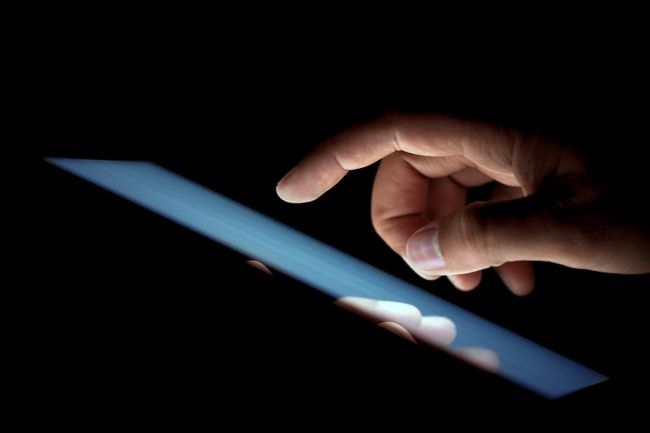
Dotykové obrazovky
Dotykové obrazovky jsou běžné u notebooků 2 v 1, ale některé notebooky, které nejsou 2 v 1, mají také dotykové obrazovky. Pokud se vám líbí myšlenka, že můžete s obsahem pracovat rukama, pak stojí za to zkontrolovat, zda má notebook dotykovou obrazovku.
Tyto kapacitní displeje mají samozřejmě i své nevýhody. Počítače s dotykovou obrazovkou jsou pro začátek obecně dražší. Kromě toho budete omezeni na počítače se systémem Windows nebo Chrome OS – žádný počítač Apple v současné době nenabízí podporu dotykové obrazovky.
